- 系统
- 教程
- 软件
- 安卓
时间:2020-10-26 来源:u小马 访问:次
EASEUS Partition Master是由易我科技研发的一款免费实用的虚拟硬盘分区配置工具,EASEUS Partition Master几乎涵盖了现今互联网上所有分区工具的功能,当你觉得自己常用的磁盘空间过少或者分区盘符不足以日常使用时,它可以帮助您更好更快的进行磁盘的配置和管理。今天小编教大家使用EASEUS Partition Master扩充C盘容量的方法,希望大家会喜欢。
EASEUS Partition Master扩充C盘容量的方法:
1.搜索下载EaseUS Partition Master
许多连接支持下载EaseUS Partition Master也有汉化版
2.按照提示安装程序,安装成功后打开,主界面会显示我们电脑的分区情况!
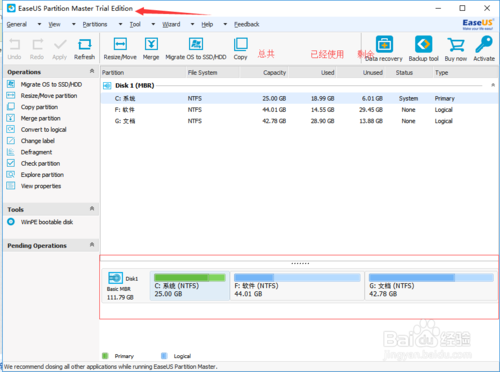
3.从上图发现,C盘剩余空间只有6G,而其他分区内的空间还很大
我们就从F软件的分区内取出来一些分给系统盘!
右键一个剩余空间比较大的分区,在弹出菜单选择第一项!
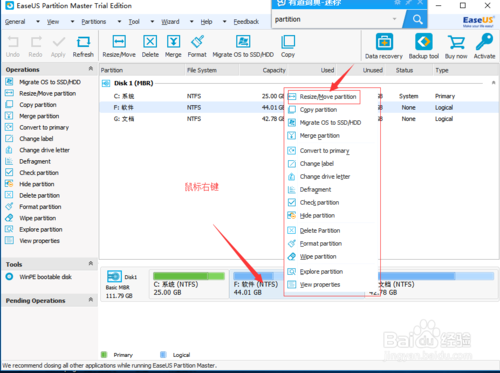
4.拖动滑块,想要在C盘增加多少,我们就拖出来多少,一定要从左边开始
前提是你选择的这个磁盘有足够空间
调整好后确定
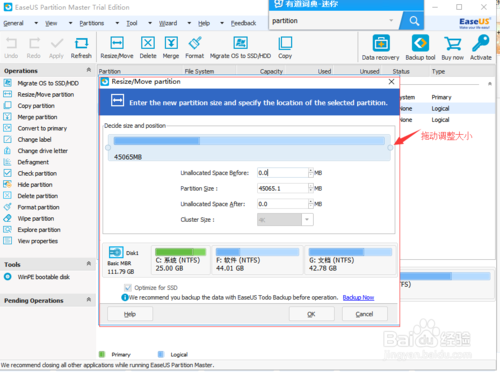
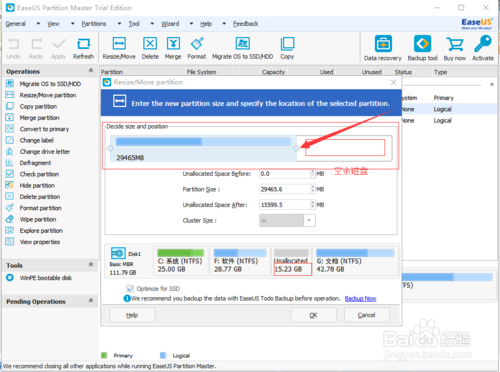
5.确定后,主界面磁盘那块会出现灰色区域一定要在磁盘紧挨着,大小就是我们刚才拖出来的!
下一步,我们要把它加到系统盘,扩增磁盘!
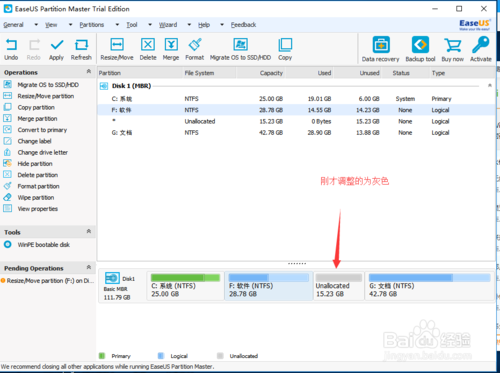

6.右键,灰色未分区部分,在弹出的菜单,单机第一项,创建分区!
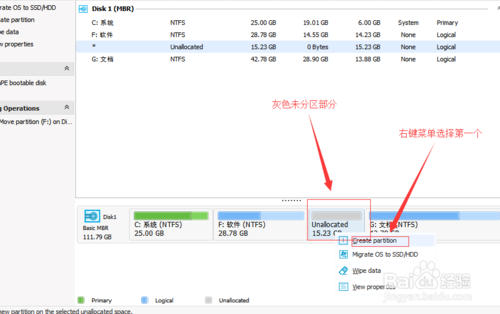
7.分区设置好了之后
点击apply
电脑会重启并应用设置
务必做好存档!
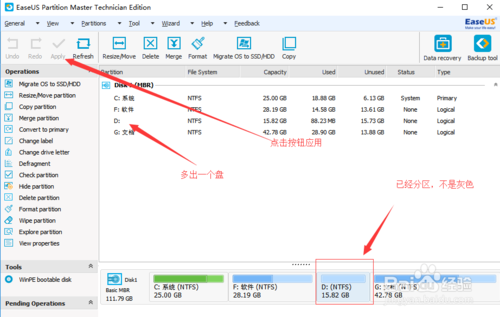
8.重启后。此时分区为逻辑屈
我们要转换为主分区才能合并
同样点击左上角apply
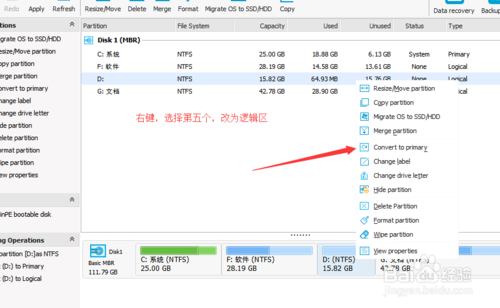
9.确定后,回到主界面,右键系统盘,在弹出菜单选择第四项,为合并分区
在弹出窗口,选择我们刚才创建的空白分区
确定后顺利合并
点击左上角apply
重启
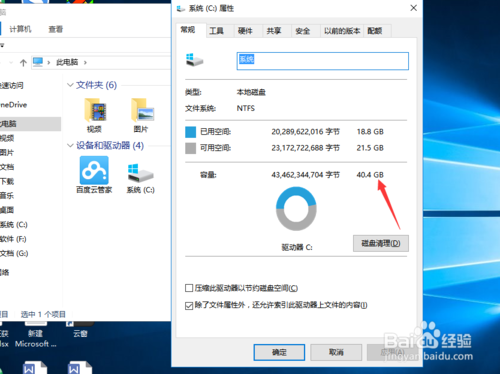
以上介绍的内容就是关于EASEUS Partition Master扩充C盘容量的具体方法,不知道大家学会了没有,如果你也遇到了这样的问题的话可以按照小编的方法自己尝试一下,希望可以帮助大家解决问题,谢谢!!!想要了解更多的软件教程请关注Win10镜像官网~~~





